学习不走弯路,通过《mall视频教程(最新版)》,使用更系统、高效的方式来学习mall电商实战项目吧!
颜值爆表!推荐两款JSON可视化工具,配合Swagger使用真香!
颜值爆表!推荐两款JSON可视化工具,配合Swagger使用真香!
经常使用Swagger的小伙伴应该有所体会,Swagger对于JSON的支持真的很不友好!最近发现了两款颜值很不错的JSON可视化工具,可以优雅地展示JSON数据从而提高开发效率,推荐给大家!
聊聊Swagger
我们先来聊聊Swagger对JSON支持有哪些不友好的地方,我们为什么需要JSON可视化工具!
- 当我们使用Swagger提交POST请求,输入JSON请求参数时,它既不支持JSON格式校验,也不支持格式化,用起来很不方便;
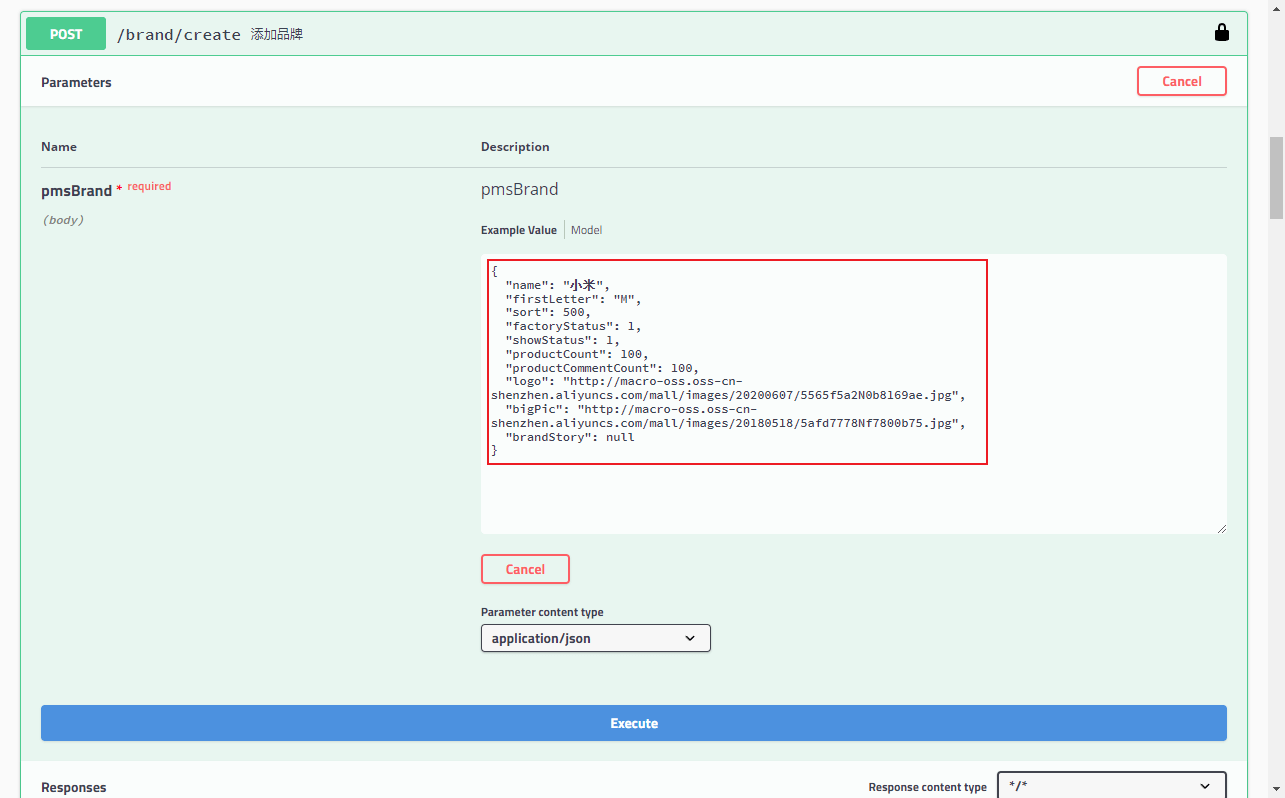
- 当我们使用Swagger获取到的JSON数据比较长时,Swagger不支持折叠数据,有时候我们只能把数据复制到其他工具里去查看,比如找个在线JSON解析工具。
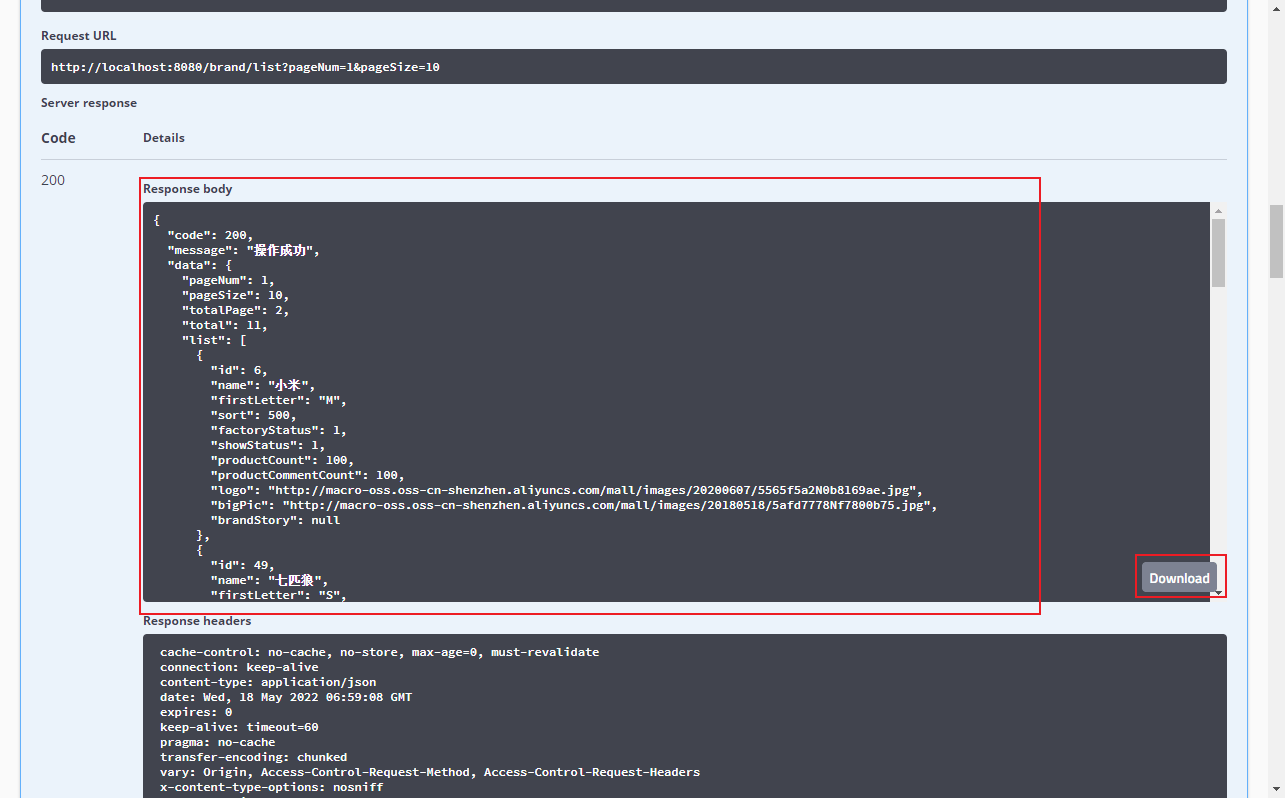
- 针对上面两个Swagger的使用痛点,使用
JsonHero和JsonVisio都可以解决,而且它们都是比较有特色的JSON可视化工具。
JsonHero
简介
JsonHero是一款开源的JSON可视化工具,目前在Github已有2.9K+Star,通过JsonHero可以非常方便地查看JSON数据,它支持列视图、树视图和编辑视图,总有一款适合你!
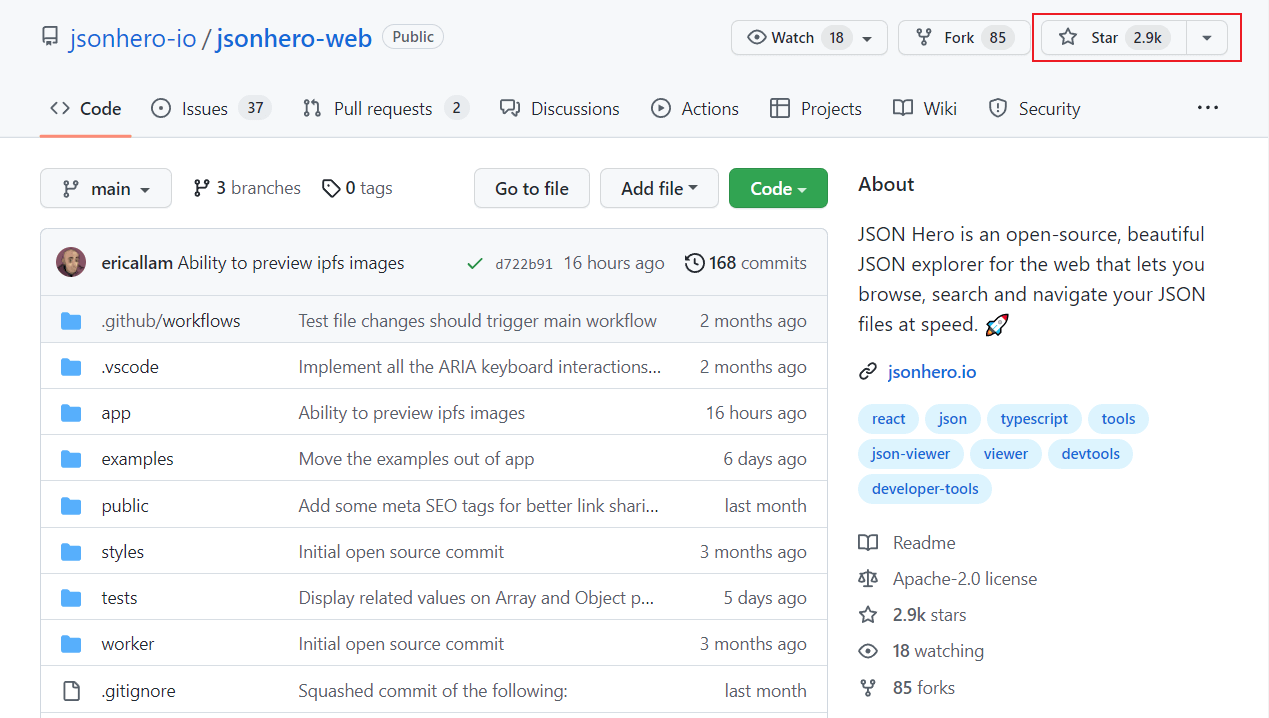
安装
- JsonHero是个前端项目,下载安装还是非常简单的,首先下载它的安装包,下载地址:https://github.com/jsonhero-io/jsonhero-web
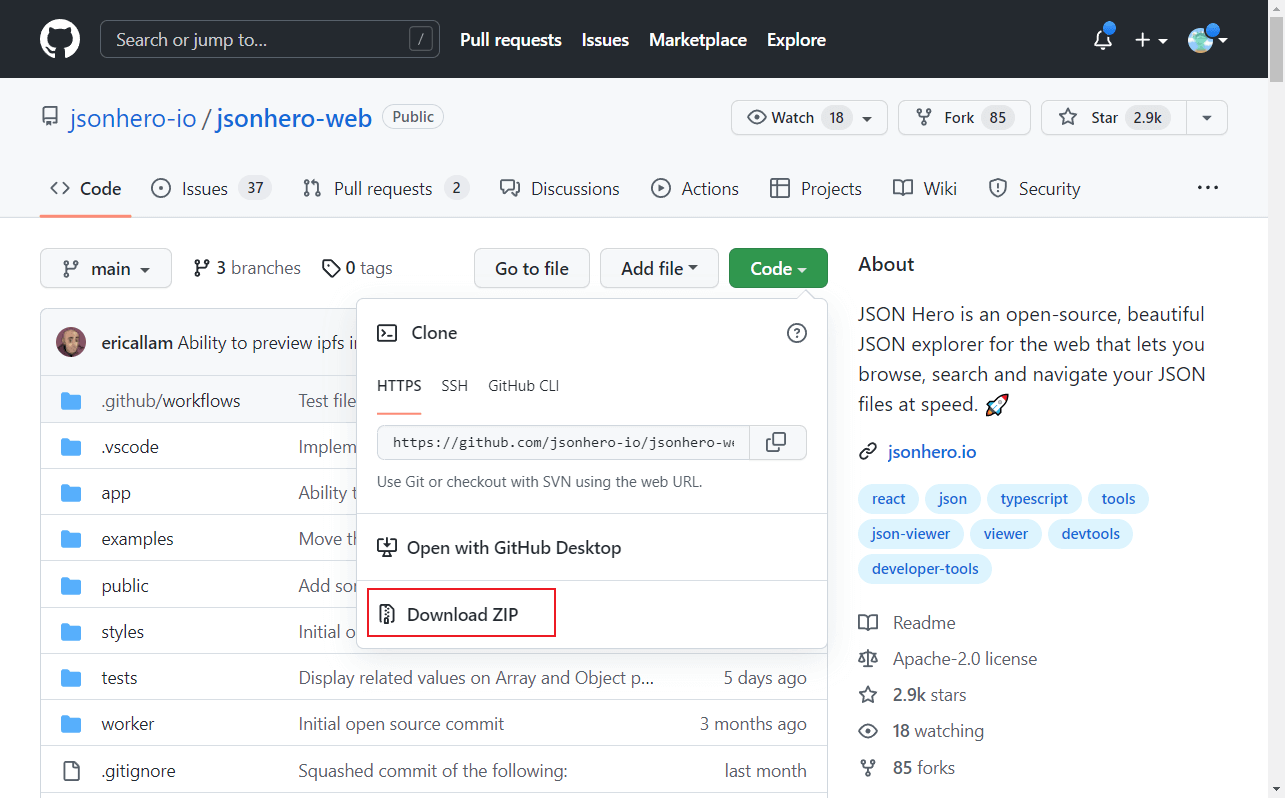
- 下载完成后解压到指定目录,在根目录下创建
.env文件,文件内容如下;
SESSION_SECRET=abc123- 然后使用如下命令安装依赖并启动,使用前需先安装
node.js环境;
npm install
npm start- 启动成功后控制台将显示如下信息;
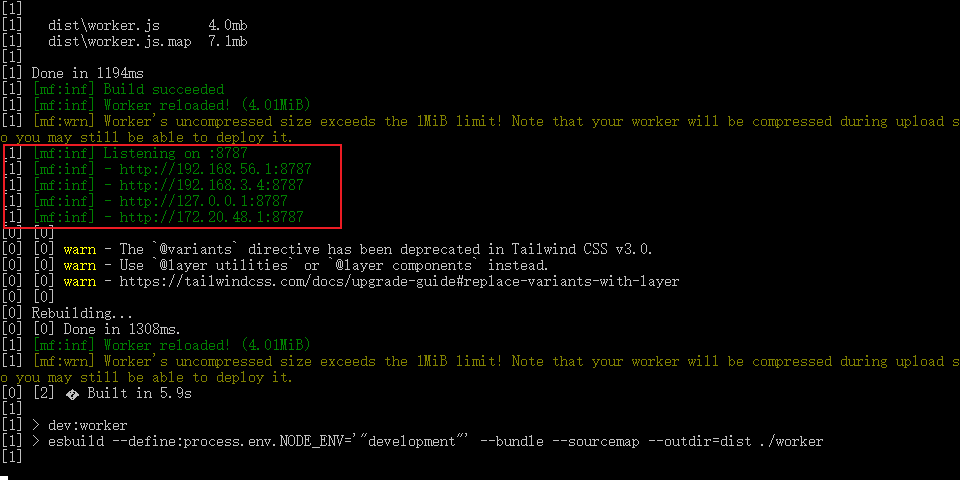
- 接下来就可以使用JsonHero来可视化JSON数据了,访问地址:http://localhost:8787
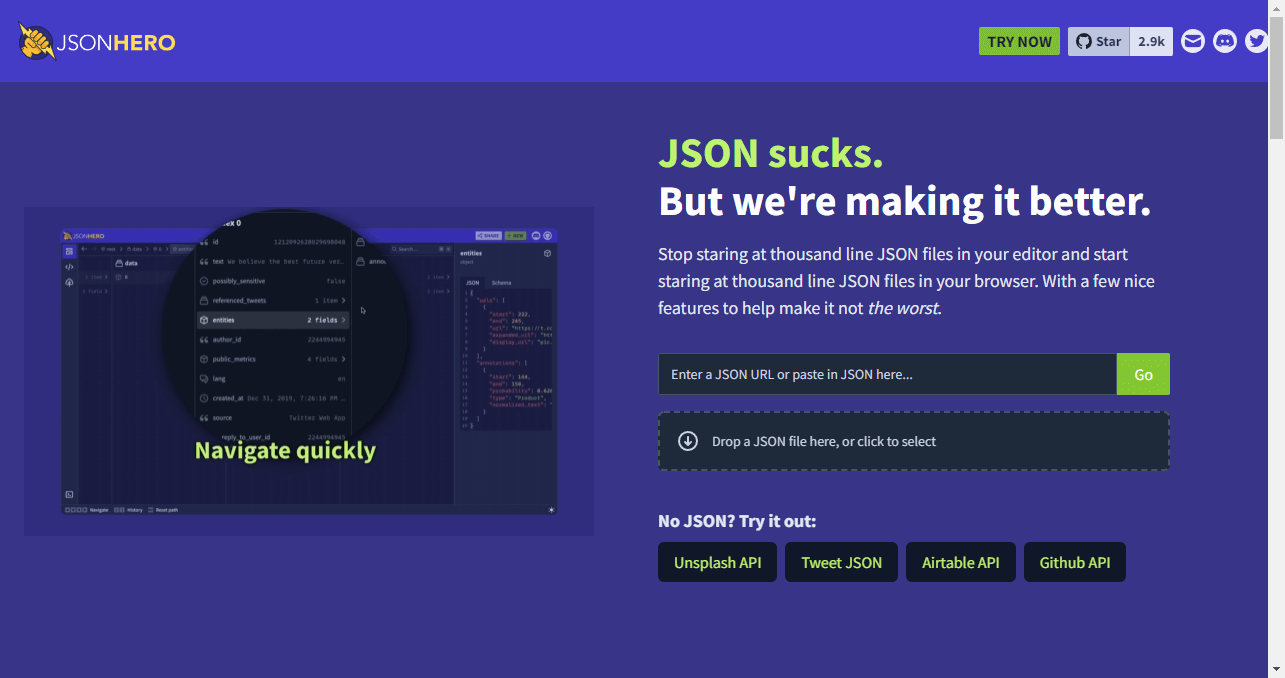
使用
- JsonHero的使用非常简单,直接把JSON数据或者获取JSON的URL复制到输入框,然后点击
Go按钮即可;
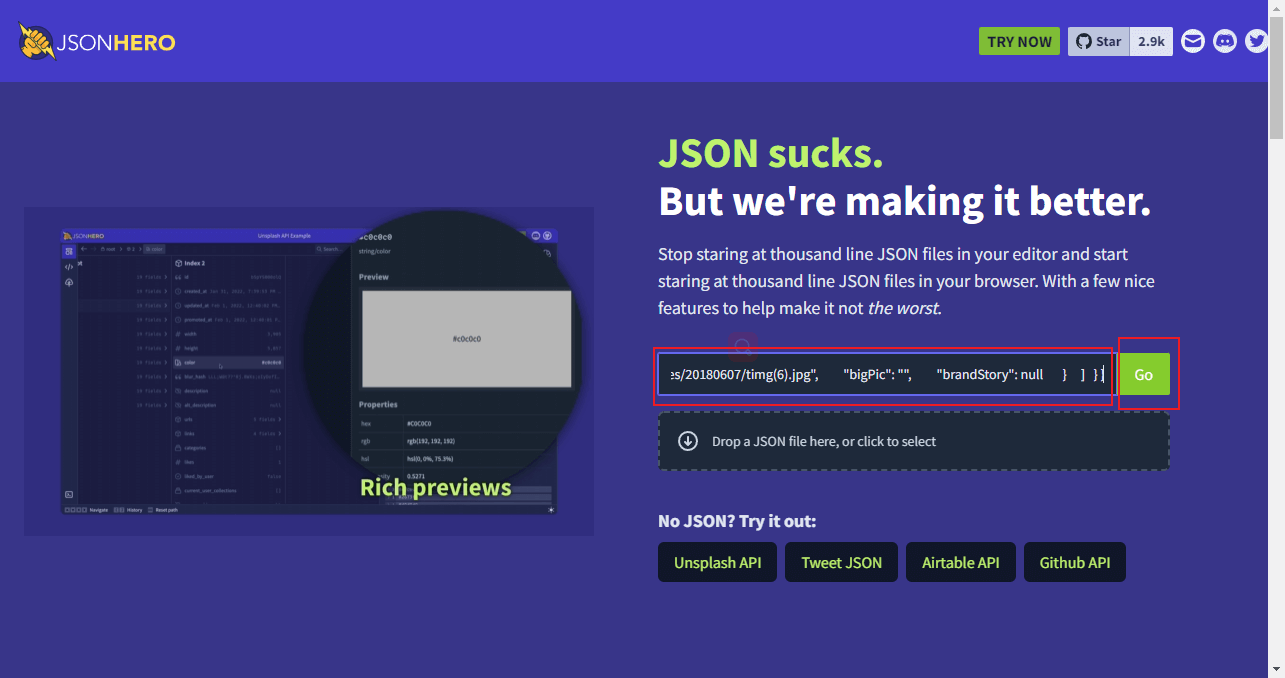
- 我们可以把Swagger中获取到的长JSON数据复制过来,通过
列视图我们可以层层深入地查看JSON数据;
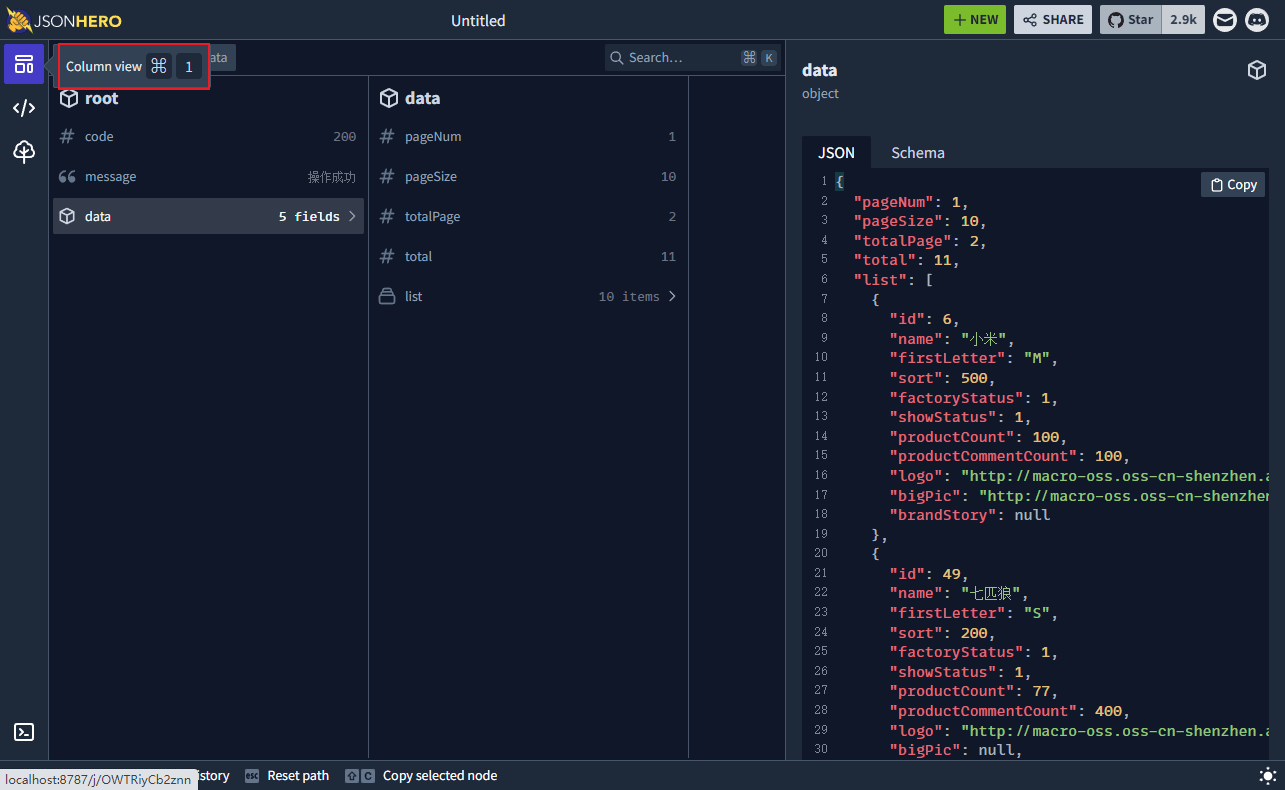
- 当我们选中某个JSON对象时,右侧会直接显示该JSON对象的数据;
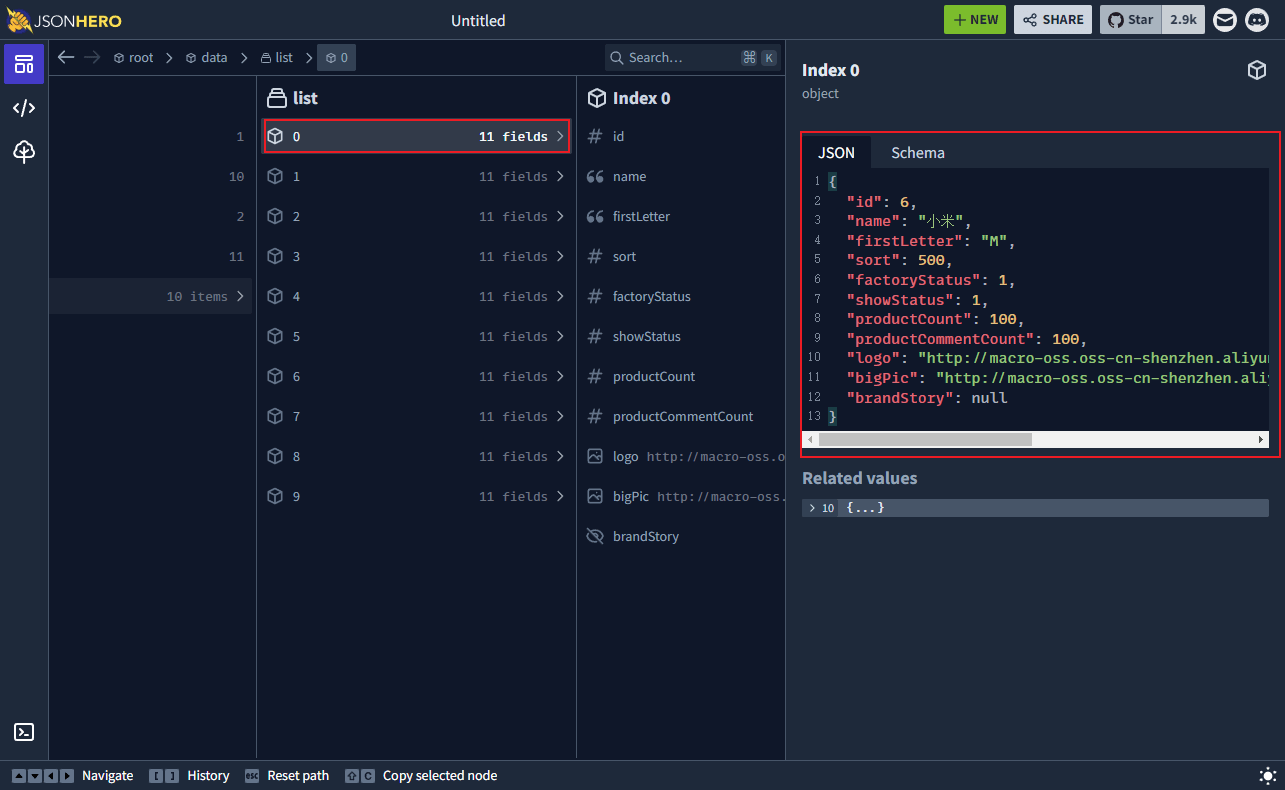
- 通过
JSON视图我们可以查看格式化好的JSON数据,同样选中某个JSON对象时,右侧会直接显示该JSON对象的数据;
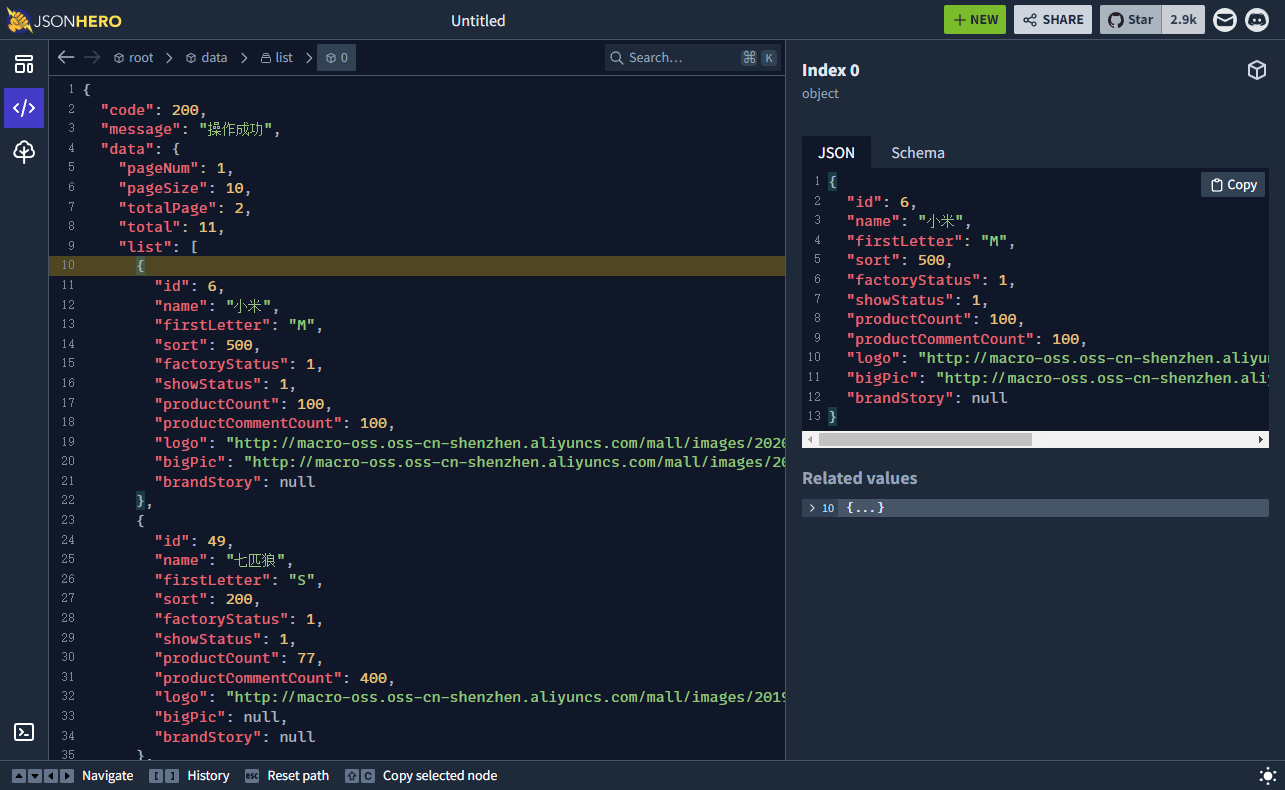
- 通过
树视图可以对JSON数据进行折叠,可以更加方便地查看数据;
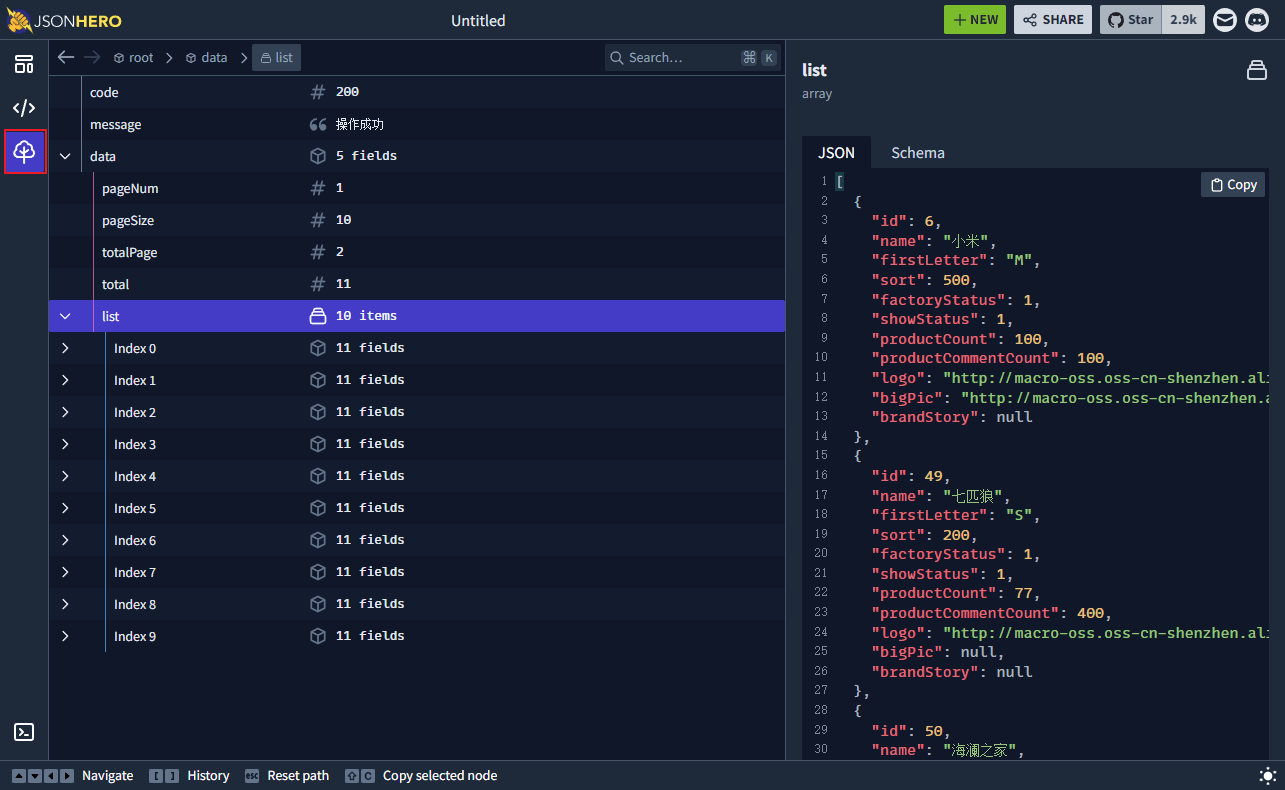
- 我们还可以通过搜索功能,对JSON数据进行全局搜索;
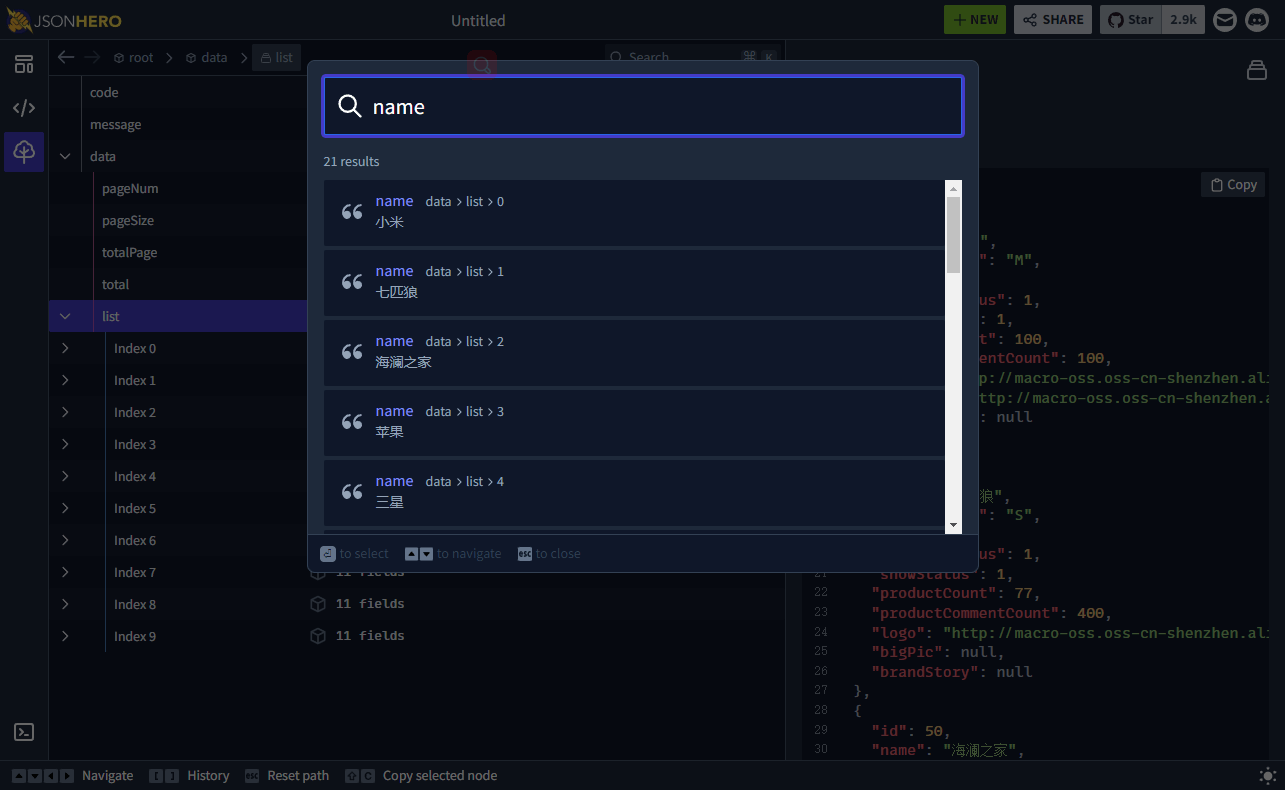
- JsonHero还支持对不同格式的数据进行预览,比如图片、时间、日期、网址等数据。
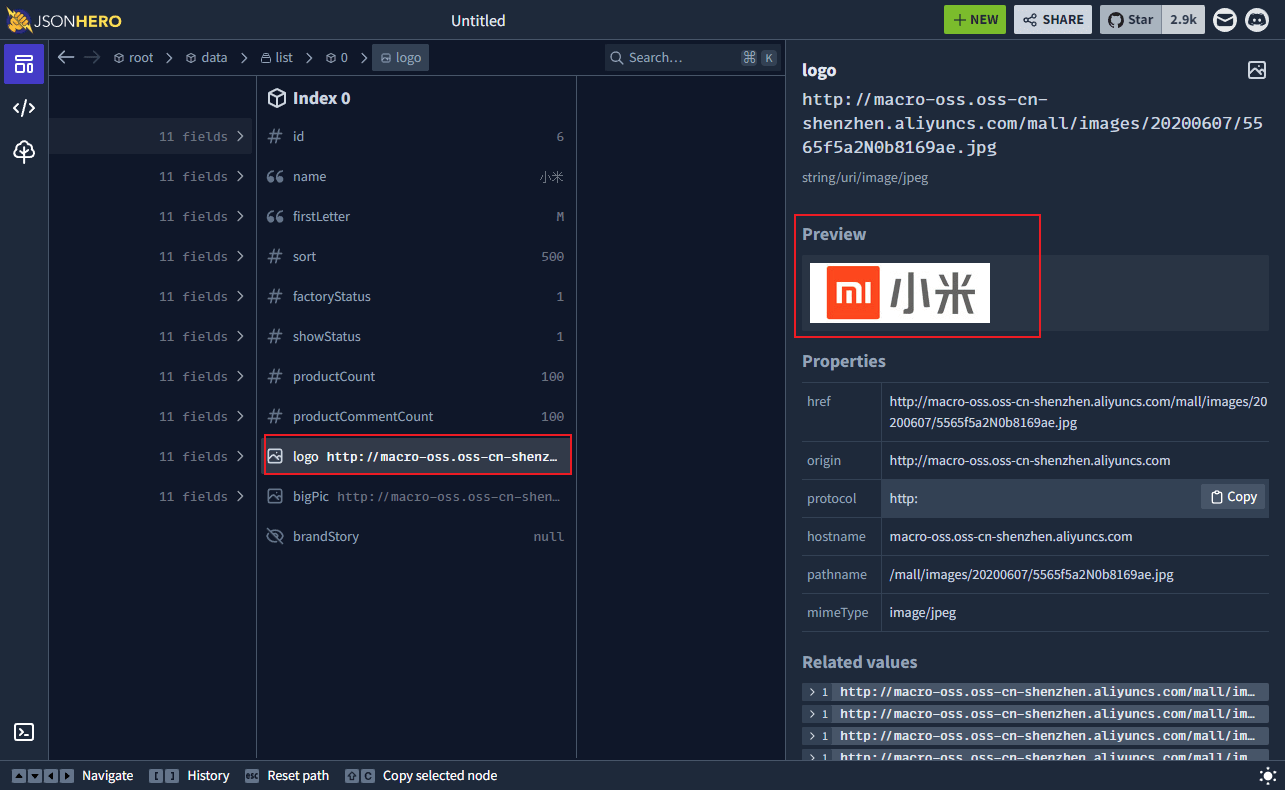
JsonVisio
简介
JsonVisio是一款简洁易用的JSON可视化工具,目前在Github已有4.1K+Star,可以支持JSON格式化、编辑和校验,并且能根据JSON生成树状图。
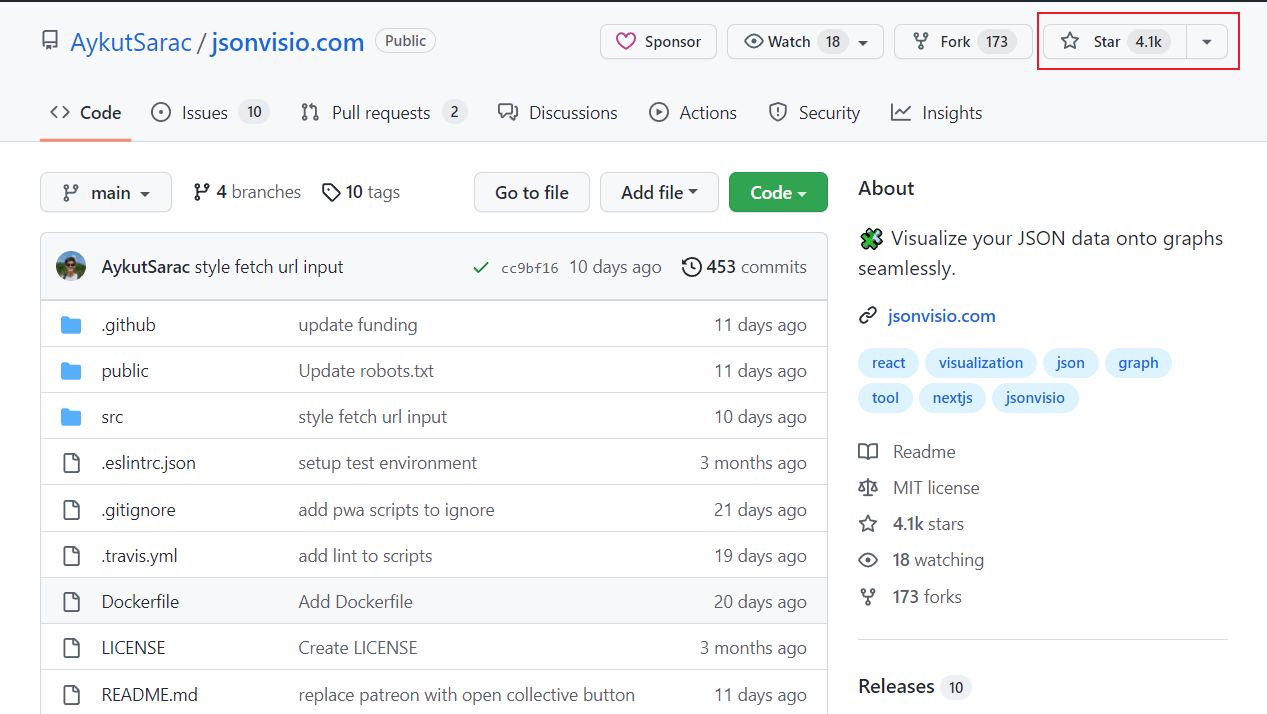
安装
- 首先我们需要下载JsonVisio的安装包,注意下载
1.6.0版本,下载地址:https://github.com/AykutSarac/jsonvisio.com/releases
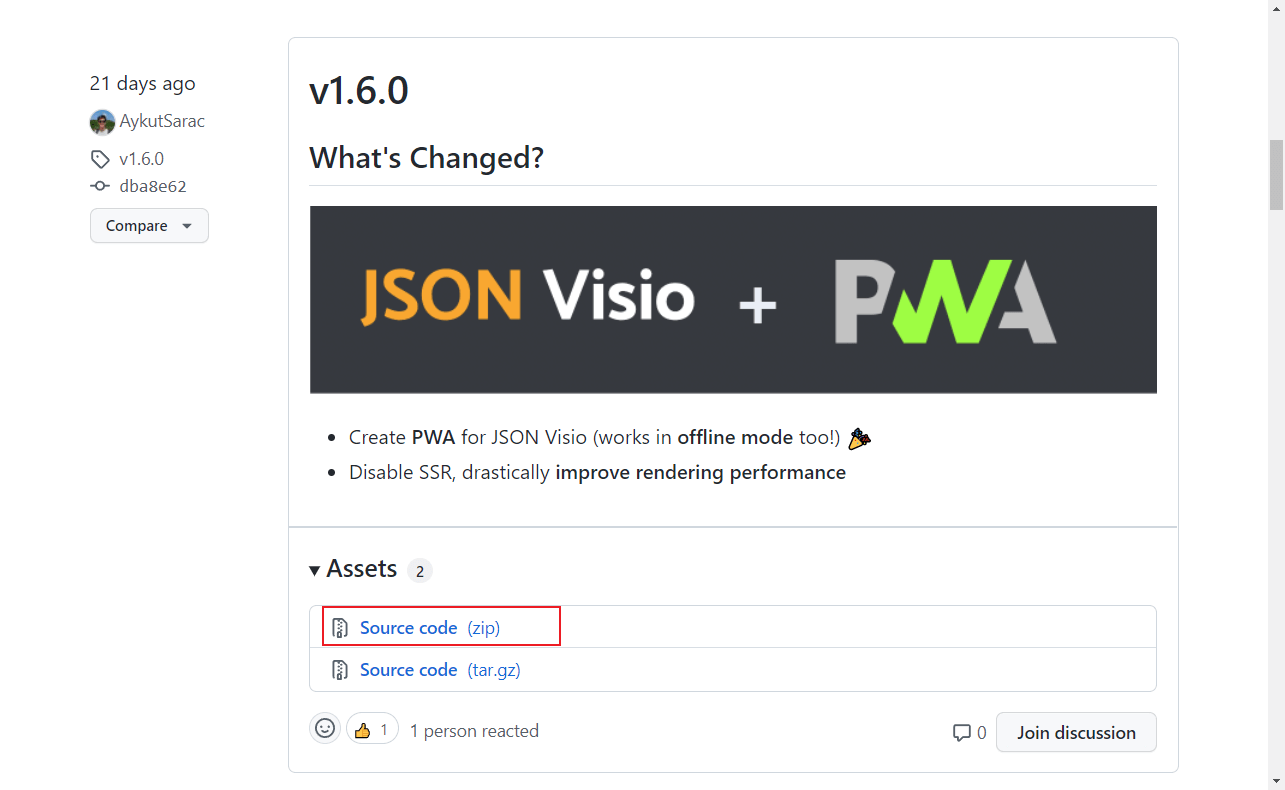
- 下载成功后解压到指定目录,然后使用
npm命令进行安装和启动;
npm install
npm run dev- 启动成功后控制台将输出如下信息;
- 接下来就可以访问JsonVisio的页面了,点击
Start Generating开始使用JSON编辑器,访问地址:http://localhost:3000
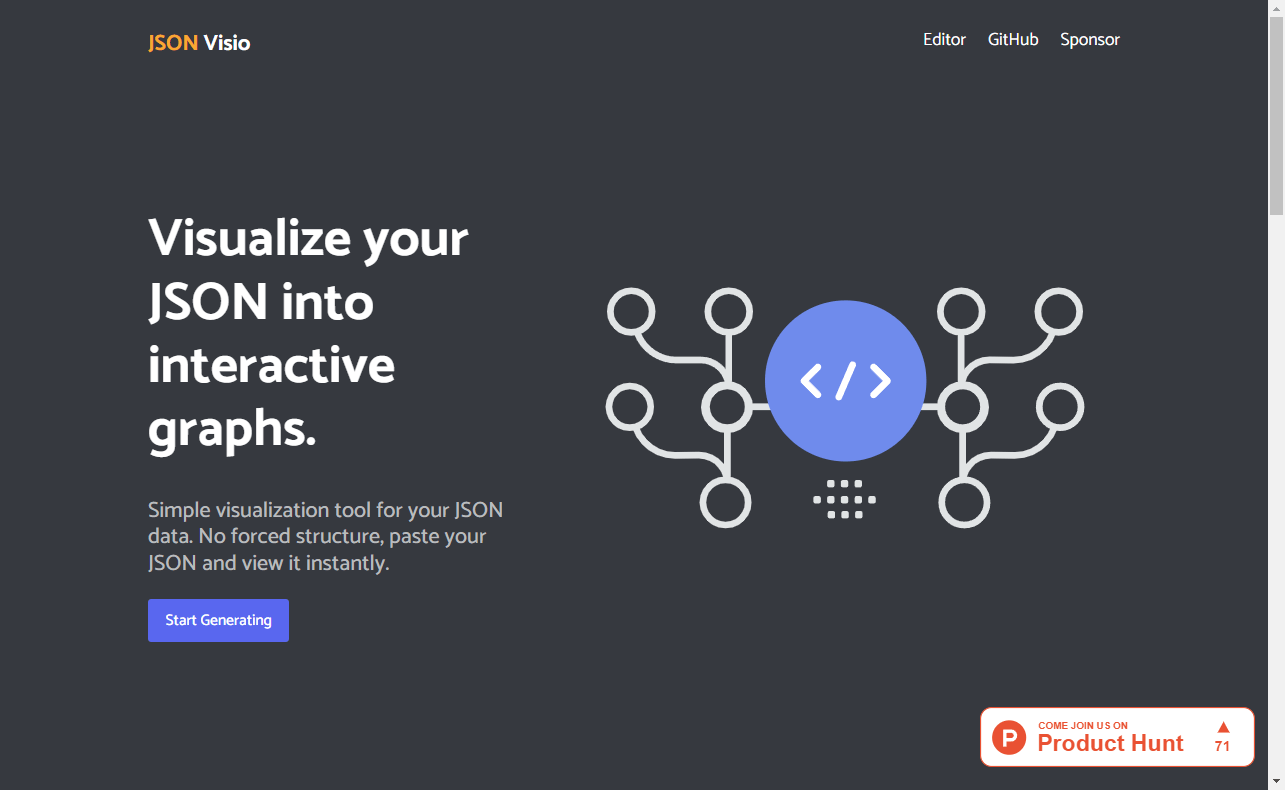
使用
- 把我们需要在Swagger中编辑的请求参数给拷贝过来,JsonVisio可以支持编辑、格式化、清空和保存等操作;
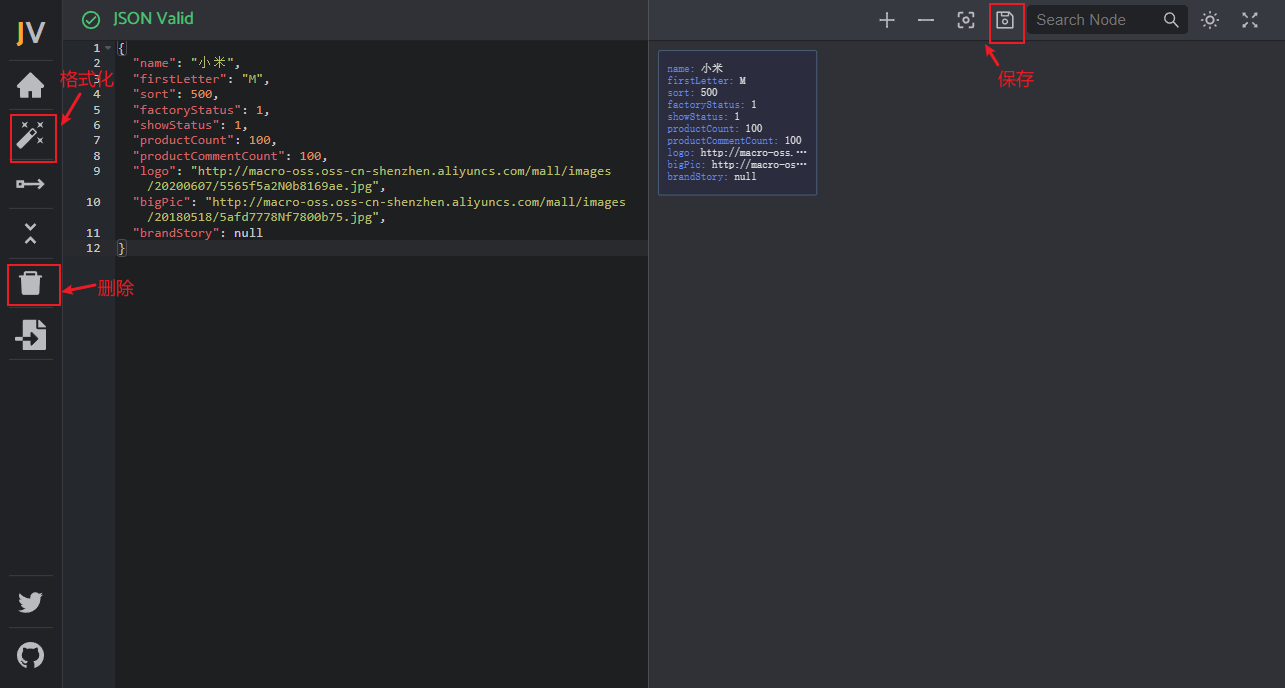
- 当我们的JSON格式出错时,会给出提示;
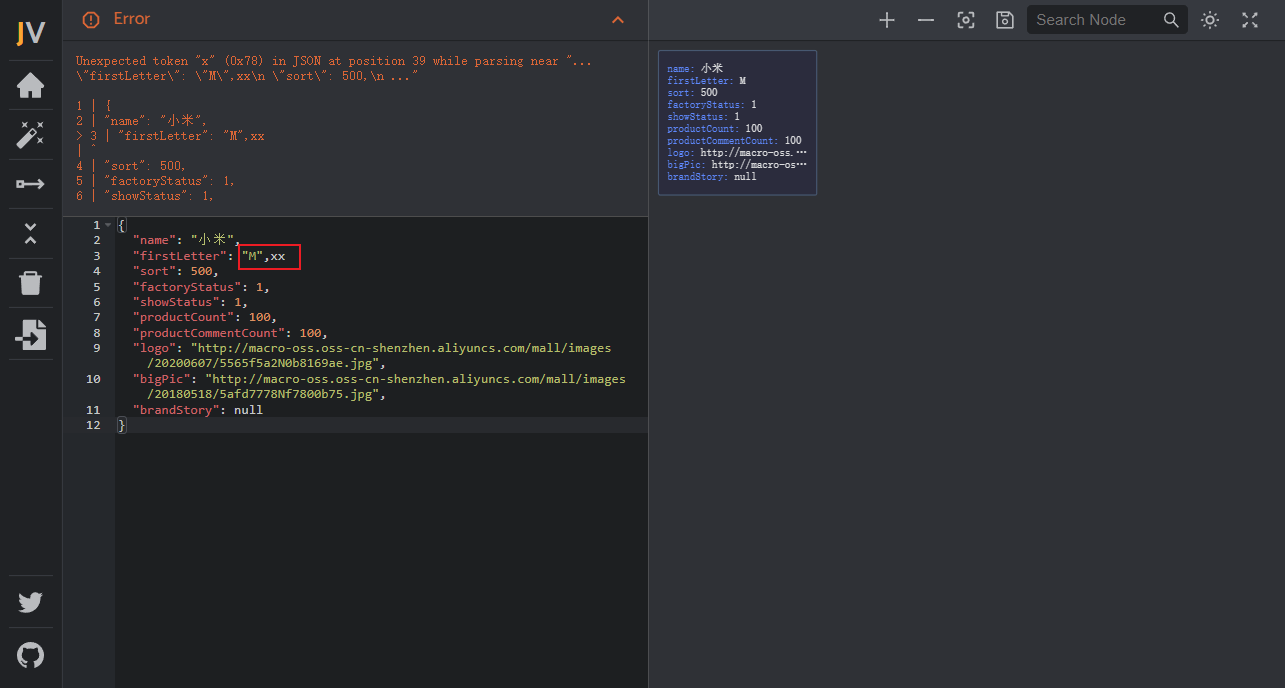
- 还可以支持根据JSON格式生成树状图。
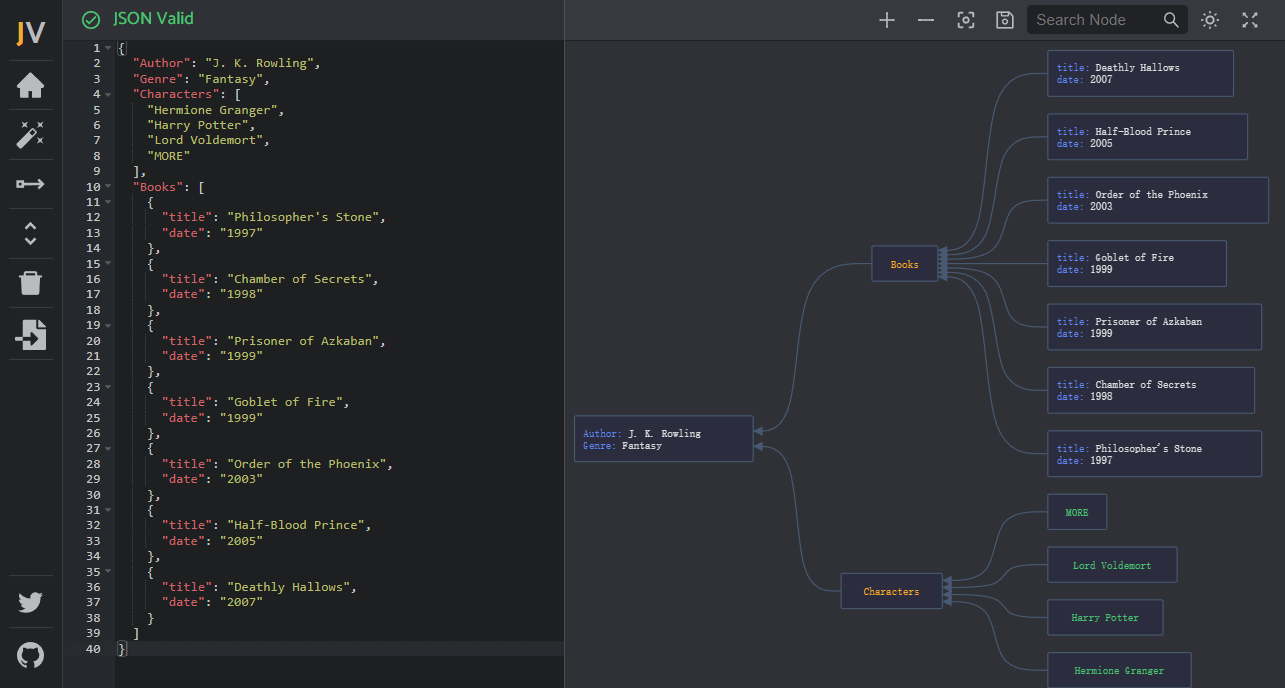
总结
通过使用上面两种JSON可视化工具,就算只使用Swagger来调试接口也不愁了!细心的小伙伴应该可以发现,JsonHero只支持查看JSON,并不支持编辑,所以编辑JSON还得使用JsonVisio。不过项目作者在Issues里面回复到,以后版本会进行支持。
项目地址
- JsonHero:https://github.com/jsonhero-io/jsonhero-web
- JsonVisio:https://github.com/AykutSarac/jsonvisio.com
公众号
